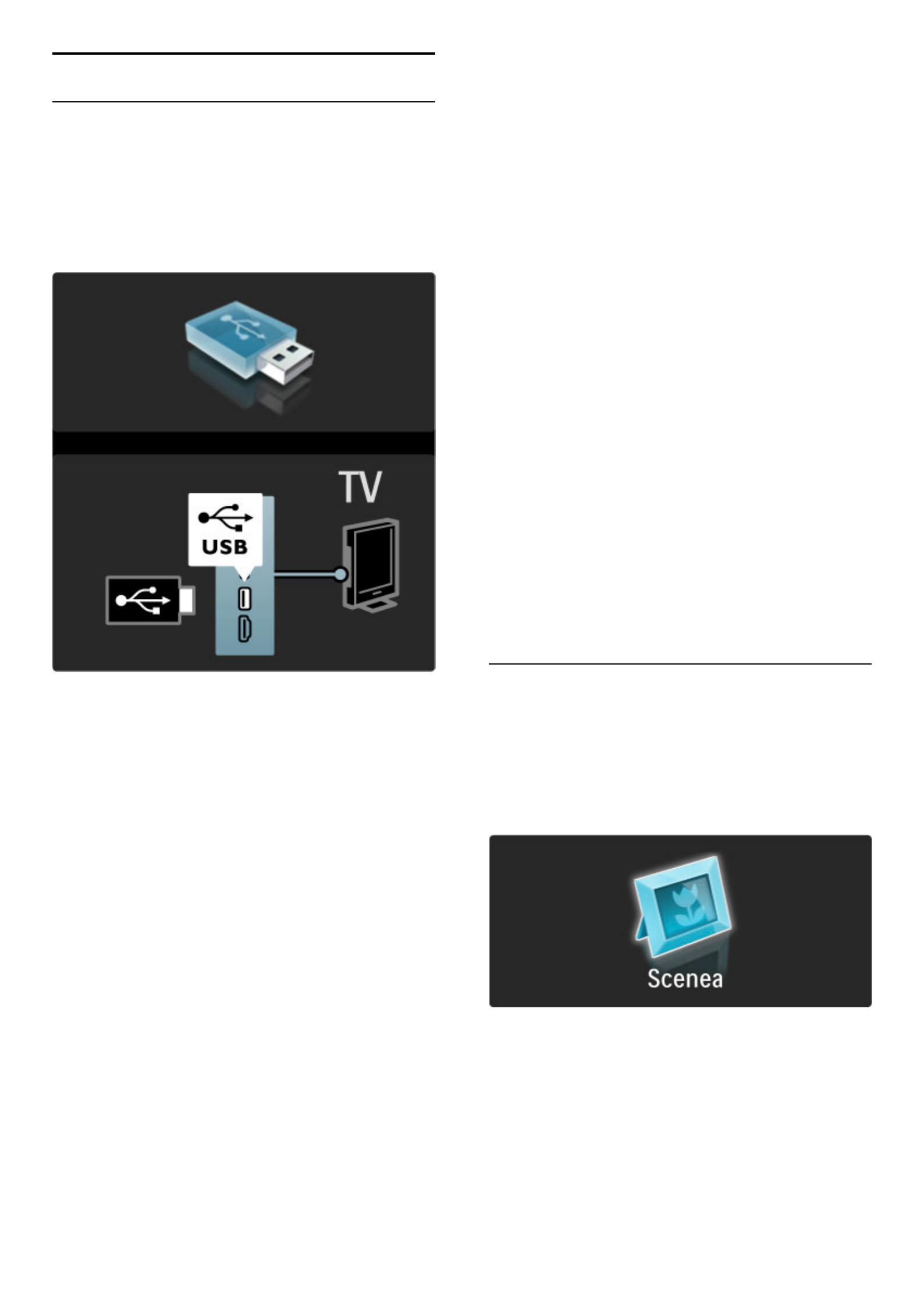3.3 Multimédia
Parcourir USB
Vous pouvez afficher des photos, écouter de la musique ou regarder des
vidéos enregistrées sur un périphérique de stockage USB.
Connectez le périphérique sur la prise USB située sur le côté gauche
du téléviseur, lorsque ce dernier est allumé. Le téléviseur détecte le
périphérique et affiche son contenu. Si la liste du contenu n'apparaît
pas automatiquement, appuyez sur h, sélectionnez Parcourir USB
et appuyez sur OK.
Pour fermer le menu Parcourir USB, appuyez sur h, puis
sélectionnez une autre activité ou débranchez le périphérique USB.
Visionner des photos
Pour visionner des photos, sélectionnez une photo dans la liste et
appuyez sur OK. Si le dossier contient d'autres photos, le téléviseur
démarre un diaporama.
Pour arrêter, appuyez sur o (Options) et sélectionnez Arrêter.
Pour suspendre le diaporama ou le redémarrer, appuyez sur OK.
Pour afficher la photo suivante, appuyez sur W.
Pour afficher la photo précédente, appuyez sur X.
Options des photos
Appuyez sur o (Options) pour accéder aux options suivantes :
• Afficher les infos
• Arrêter
• Lire une fois / Répéter
• Tourner
• Aléatoire activé / désactivé
• Vitesse diaporama
• Transition diaporama
• Définir sur Scenea
Aléatoire activé
Cette option permet de lire les fichiers dans un ordre aléatoire.
Définir sur Scenea
Définit la photo comme fond d'écran pour Scenea.
Lecture de vidéos ou de musique
Pour lire des vidéos ou de la musique, sélectionnez le fichier voulu
dans la liste et appuyez sur OK. Si le dossier contient d'autres
fichiers de musique ou de vidéo, le téléviseur les lit les uns après les
autres. Pour arrêter, appuyez sur o (Options).
Pour suspendre la lecture ou la redémarrer, appuyez sur OK.
Pour lire le fichier suivant dans le dossier, appuyez sur W.
Pour lire le fichier précédent, appuyez sur X.
Pour effectuer une avance rapide, appuyez sur x.
Pour revenir en arrière, appuyez sur w.
Options disponibles pour la musique et les vidéos
Appuyez sur o (Options) pour accéder aux options suivantes :
• Arrêter
• Lire une fois / Répéter
• Aléatoire activé / désactivé
Musique avec photos
Vous pouvez écouter de la musique tout en visionnant des photos.
Pour ce faire, vous devez démarrer d'abord la musique, puis les
photos.
1 Sélectionnez un dossier de fichiers de musique et appuyez sur OK.
2 Sélectionnez un dossier de fichiers de photos et appuyez sur OK.
Pour arrêter, appuyez sur o (Options) et sélectionnez Arrêter.
Désactivation de l'écran
Si vous écoutez simplement de la musique, vous pouvez désactiver
l'écran de télévision pour économiser de l'énergie.
Pour désactiver l'écran, appuyez sur la touche verte, sélectionnez
Désactivation de l'écran et appuyez sur OK. Pour rallumer l'écran,
appuyez sur n'importe quelle touche de la télécommande.
Vous trouverez la liste des formats de lecture compatibles dans la
rubrique Aide > Spécifications > Multimédia.
Scenea
Avec Scenea, vous pouvez définir une photo comme fond d'écran de
votre téléviseur. Sélectionnez votre photo préférée dans votre collection.
Pour ouvrir Scenea, appuyez sur h, sélectionnez Scenea et appuyez
sur OK. Si vous n'avez pas encore choisi vous-même une photo, la
photo précédemment sélectionnée s'affiche par défaut.
Pour fermer la photo Scenea, appuyez sur une touche de la
télécommande.
Sélectionner une photo pour Scenea
1 Sélectionnez une photo stockée sur un périphérique USB
connecté. La photo doit être au format JPEG.
2 Lorsque la photo est affichée en surbrillance dans la liste Parcourir
USB, appuyez sur o (Options), sélectionnez Définir sur Scenea et
appuyez sur OK. Acceptez de remplacer la photo existante. La
nouvelle photo est alors définie comme fond d'écran pour Scenea.
Économie d'énergie
Pour faire passer le téléviseur en mode économie d'énergie, appuyez
sur s (Réglages), sélectionnez Smart image et appuyez sur OK.
Sélectionnez Éco. d'énergie.